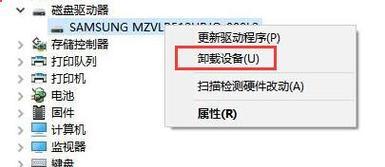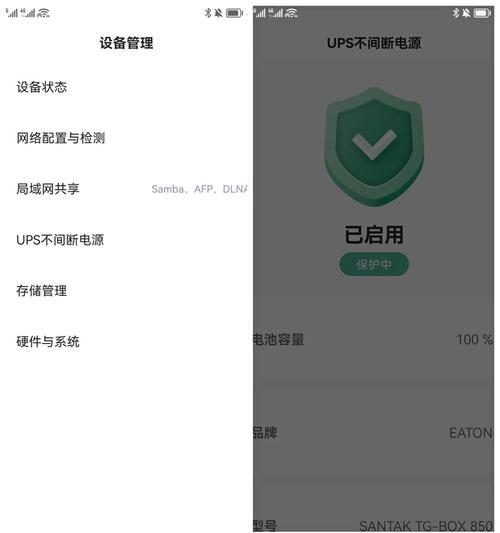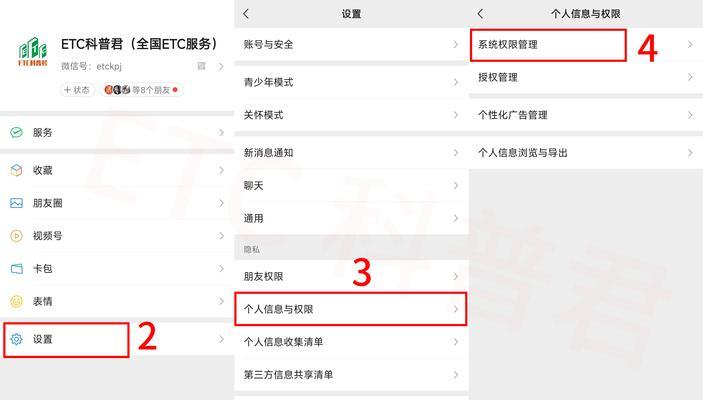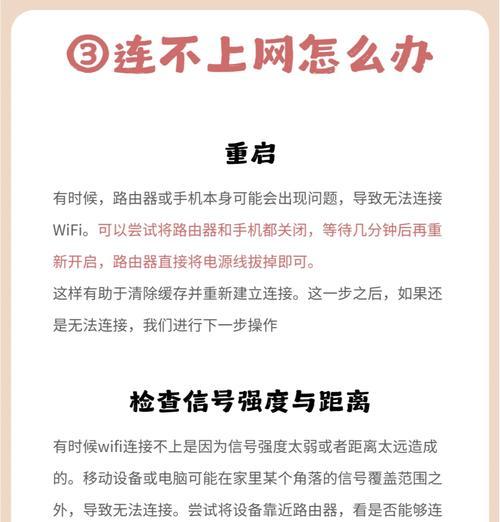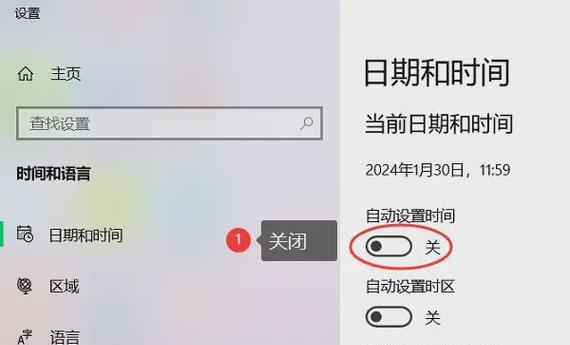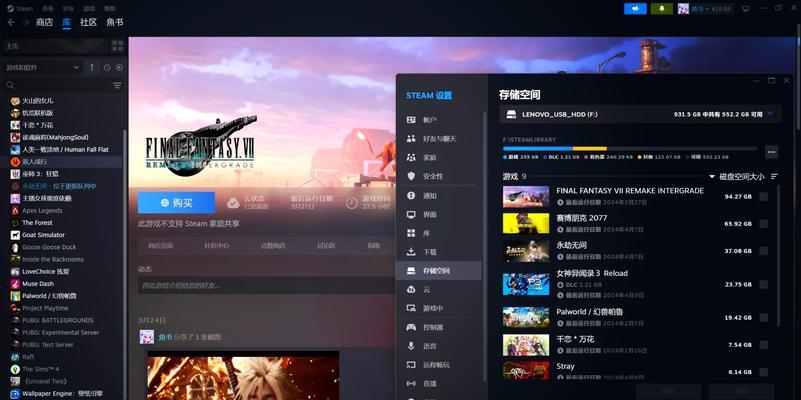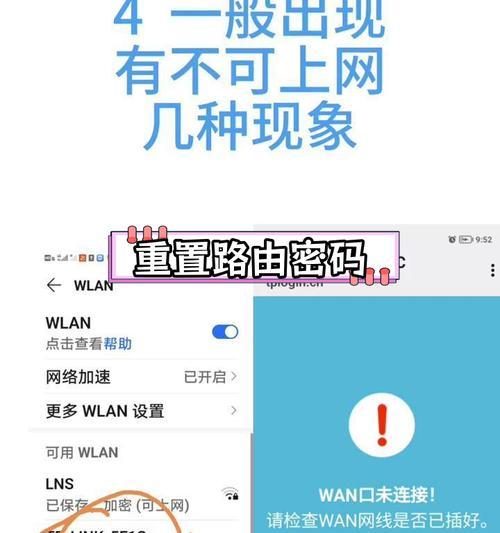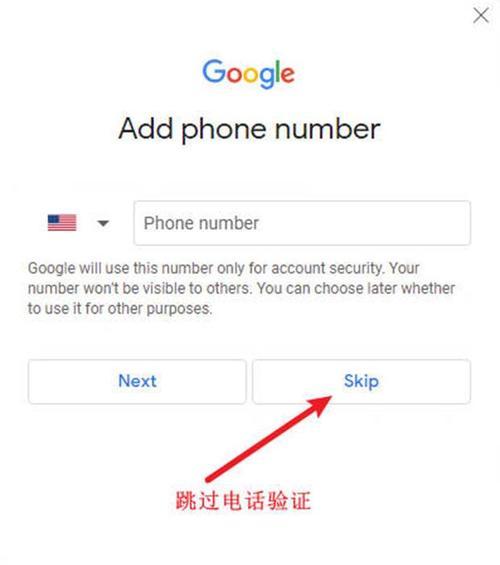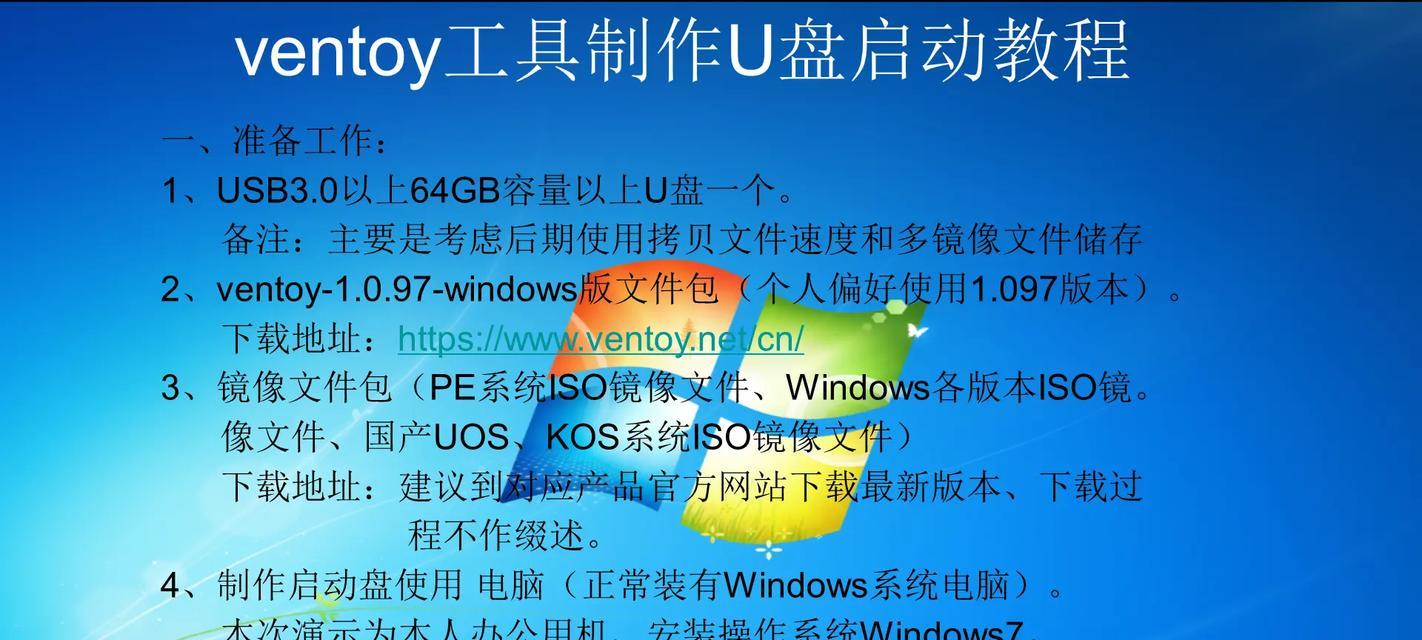U盘传输慢怎么办?五个技巧提升U盘速度?
在我们日常使用电脑的过程中,U盘已经成为不可或缺的移动存储设备。但有时当我们需要快速传输大量数据时,可能会遇到U盘传输速度慢的问题,令人焦急。我们应该如何解决U盘传输慢的问题,并有效提升其传输速度呢?本文将为您介绍五个技巧,帮助您提升U盘速度,让文件传输更高效。
1.检查U盘健康状况
在提升U盘速度之前,首先需要确认U盘本身是否工作正常。U盘健康状况不佳会直接导致传输速度下降。您可以使用一些免费的工具软件来检测U盘的健康状况,比如“CrystalDiskInfo”或“Victoria”。这些软件可以检查U盘的读写次数、使用时间以及是否存在坏道等信息。如果发现U盘已出现物理损坏或存在大量坏道,那么仅靠技巧提升速度已无济于事,此时建议更换一个新的U盘。

2.优化U盘文件系统
U盘的文件系统影响着它的读写速度。通常情况下,如果U盘格式化为FAT32文件系统,那么在传输大文件时可能会有速度限制。您可以将其转换为NTFS格式(Windows系统)或exFAT格式(跨平台),这两种格式支持更大的单个文件大小,并能提供更快的传输速度。在Windows系统中,可以通过“磁盘管理”工具来更改文件系统。但请注意,如果您需要在某些小容量设备(如老式电视或车载播放器)中使用U盘,这些设备可能仅支持FAT32文件系统。

3.使用USB3.0接口
如果您的U盘支持USB3.0标准,而电脑上的USB接口却不是3.0版本,则速度上的损失是巨大的。USB3.0理论上提供高达5Gbps的传输速度,而USB2.0的速度上限仅约480Mbps。请确认您的电脑主板或扩展接口支持USB3.0,并使用该接口进行文件传输。并不是所有的USB接口都标有明显的3.0标识,一些主板上可能会将USB3.0接口标识为蓝色,以区别于传统的USB2.0接口。

4.关闭电脑的USB节能设置
电脑的USB节能设置有可能在一段时间未检测到数据传输活动后,将USB端口转为低功耗模式,这会降低U盘的传输速度。在Windows操作系统中,您可以通过“电源选项”找到USB设置,并关闭“USB选择性暂停设置”。在MacOS系统中,虽然没有直接的选项来关闭此功能,但您可以通过系统偏好设置确保电脑没有进入深度睡眠状态。这些设置的调整对保持U盘传输高速度非常关键。
5.使用高性能U盘
当上述所有软件层面的优化都已实施但U盘的速度依旧不尽人意时,可能是硬件本身的速度限制。不同的U盘生产厂商制造出的产品性能差异很大。购买时应选择那些知名品牌的高性能U盘,它们通常采用优质的闪存芯片和控制器,可以提供更高的读写速度。一些U盘专门针对传输速度进行了优化,如采用了USB3.1或更先进的技术,这些都可以在速度上为您提供更多的优势。
综合以上技巧,提升U盘速度并非难事。通过检查U盘健康状况、优化文件系统、使用USB3.0接口、调整系统设置,以及选用高性能U盘,可以显著提高文件传输效率。面对U盘慢速传输的问题,通过这些方法可以有效解决,使您的数据传输工作更加高效便捷。
版权声明:本文内容由互联网用户自发贡献,该文观点仅代表作者本人。本站仅提供信息存储空间服务,不拥有所有权,不承担相关法律责任。如发现本站有涉嫌抄袭侵权/违法违规的内容, 请发送邮件至 3561739510@qq.com 举报,一经查实,本站将立刻删除。
- 站长推荐
- 热门tag
- 标签列表
- 友情链接